BT宝塔 快速入门
BT(宝塔)面板可视化的服务器管理软件,支持一键LAMP/LNMP/监控/网站/FTP/数据库/JAVA等100多项服务器管理功能。可以通过 Web 端轻松管理服务器,提升运维效率。例如:管理网站、管理文件、图表化监控、计划任务等功能。
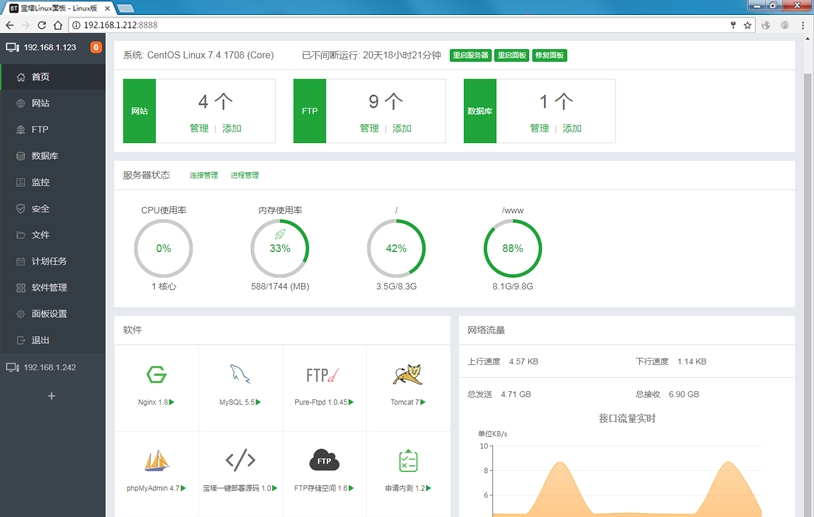
部署 创达睿通 提供的 BT 之后,请参考下面的步骤快速入门。
准备
在云控制台获取您的 服务器公网IP地址
在云控制台安全组中,确保 Inbound(入)规则 下的 TCP:8888 端口已经开启
若想用域名访问 BT,务必先完成 域名五步设置 过程
宝塔初始化向导
详细步骤
BT 部署到你的服务器后,即可开始使用:
使用本地浏览器访问:https://服务器公网IP:8888 ,进入登录页面
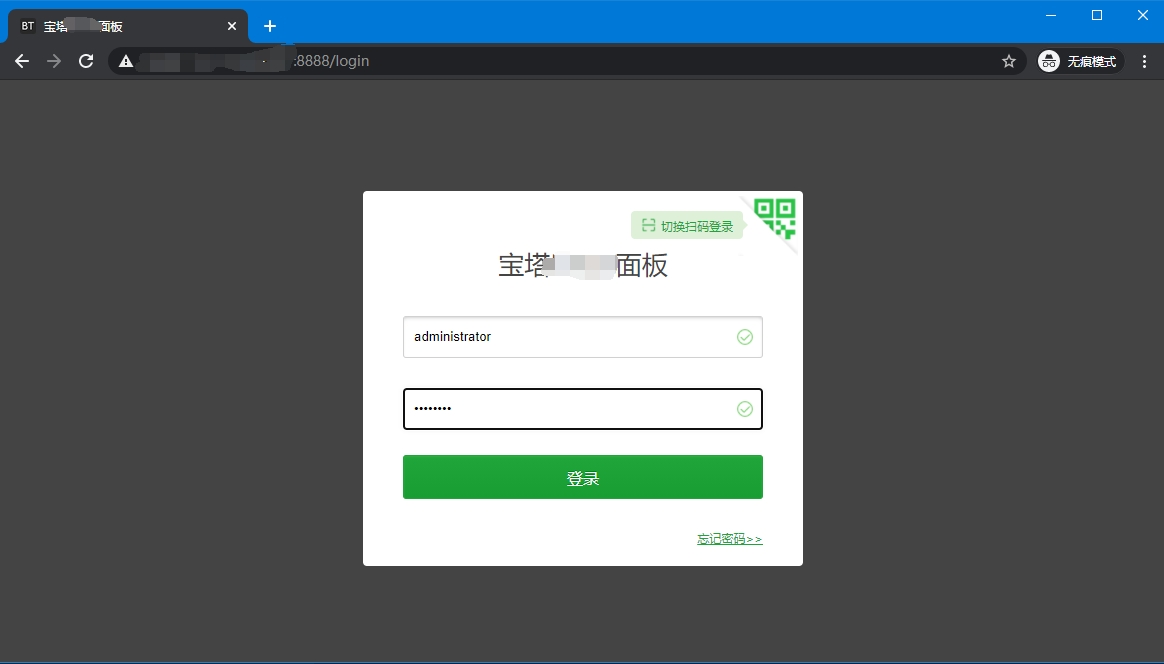
BT8.0 以上版本使用 https 协议访问时会提示安全警告,通过下面流程可正常进入:[警告:面临潜在的安全风险]-> [高级]-> [接受风险并继续]。默认开启了SSL,可进入[面板设置]关闭SSL(为了安全强烈建议开启SSL)。
输入账号密码,进入宝塔后台

如果出现下面的绑定宝塔账号提示,请在宝塔官网注册后使用
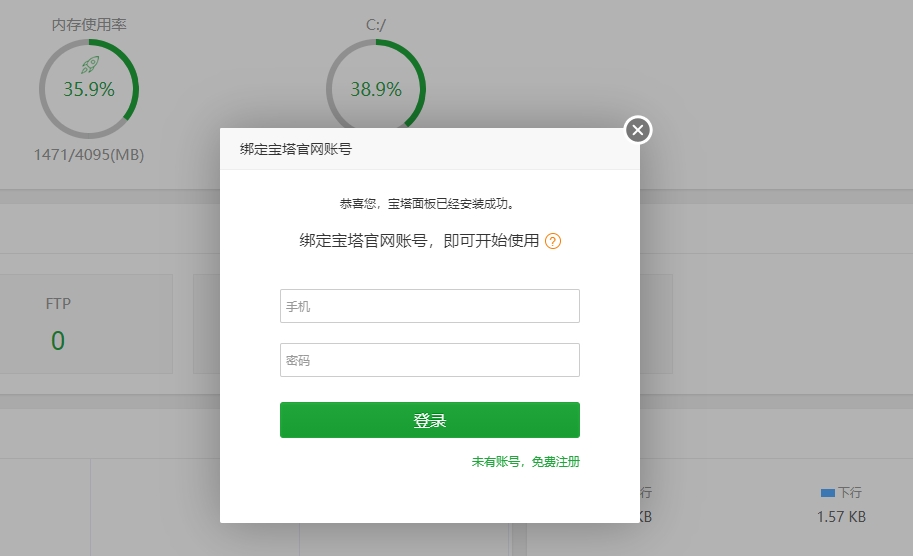
绑定宝塔官方账号不是必须的步骤
先升级成 BT 最新版本
搭建所需的环境
异常处理
若碰到问题,请第一时刻联系 技术支持。也可以先参考下面列出的问题定位或 FAQ 尝试快速解决问题:
宝塔使用入门
下面以 通过 BT 安装一个 WordPress 网站 作为一个任务,帮助用户快速入门:
主要步骤包括:①上传网站代码->②修改文件系统用户权限->③配置域名(非必要)->④增加网站对应的数据库(非必要)->⑤完成安装向导
打开宝塔Web界面-->网站-->添加站点,完成必要的配置,并牢记相关账号和密码
域名必须填写
建议创建FTP(如不创建,通过使用宝塔的在线文件管理)
创建数据库
选择程序和版本

上传文件到网站目录或上传压缩包到目录后解压;
到云控制台中完成域名解析
打开网址 http://您的域名 ,即可开始进行wordpress配置。
常用操作
搭建环境
宝塔默认会推荐一个组合的安装套件,如果套件合适你的需求,可以安装它:
确定所需的套件,在套件界面上选择组件版本,例如:PHP7.4, MySQL 5.6
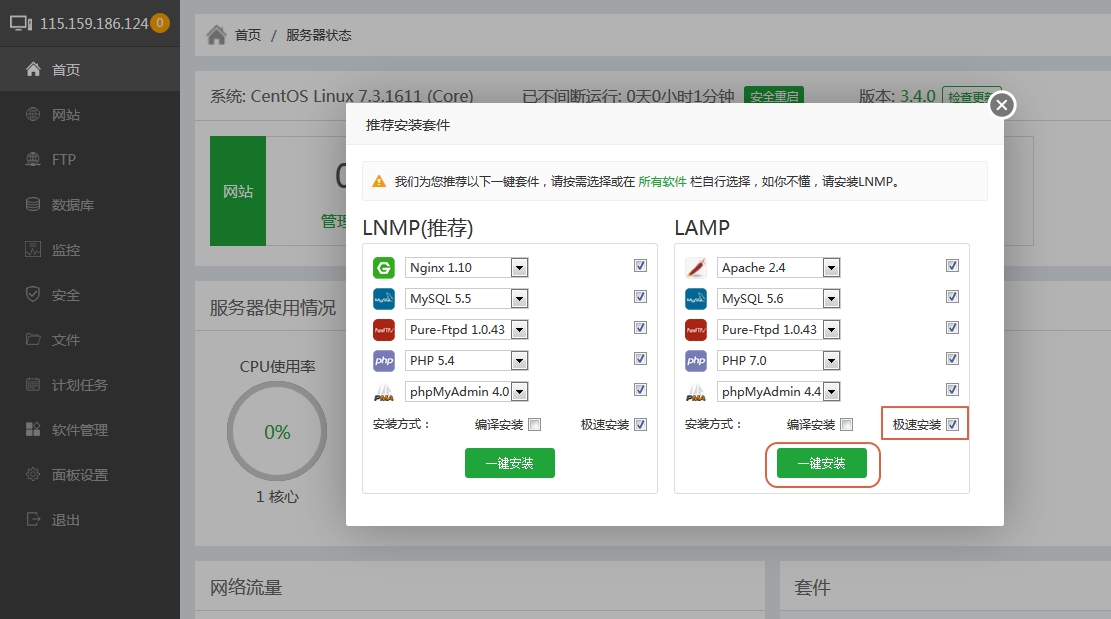
组件选择完成后,点击【一键安装】,耐心等待安装直至结束
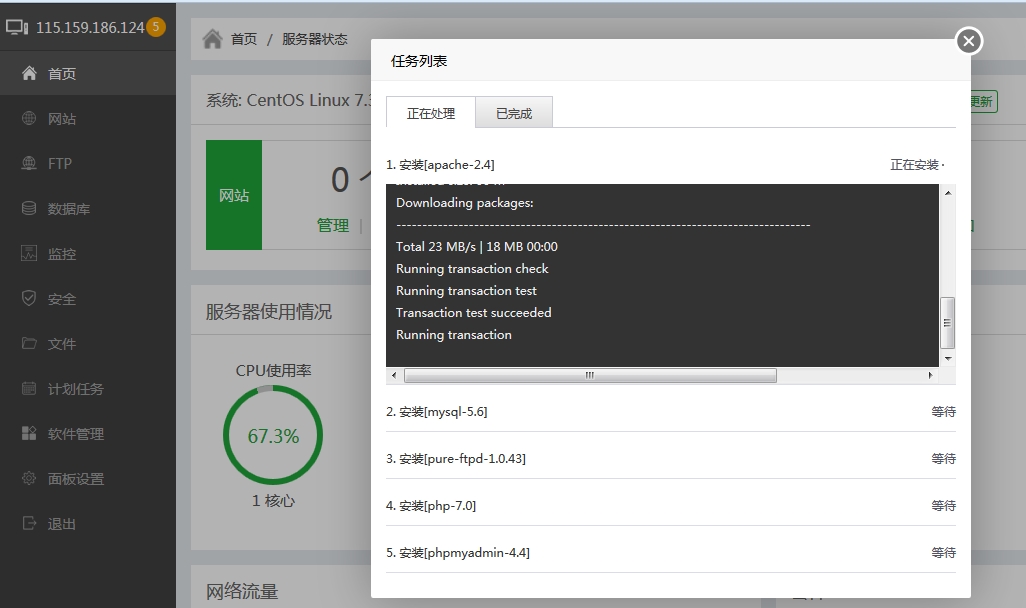
初始化安装之外的安装,都可以通过【软件商店(管理)】去安装更多的组件。
宝塔 Linux 面板之【软件商店】
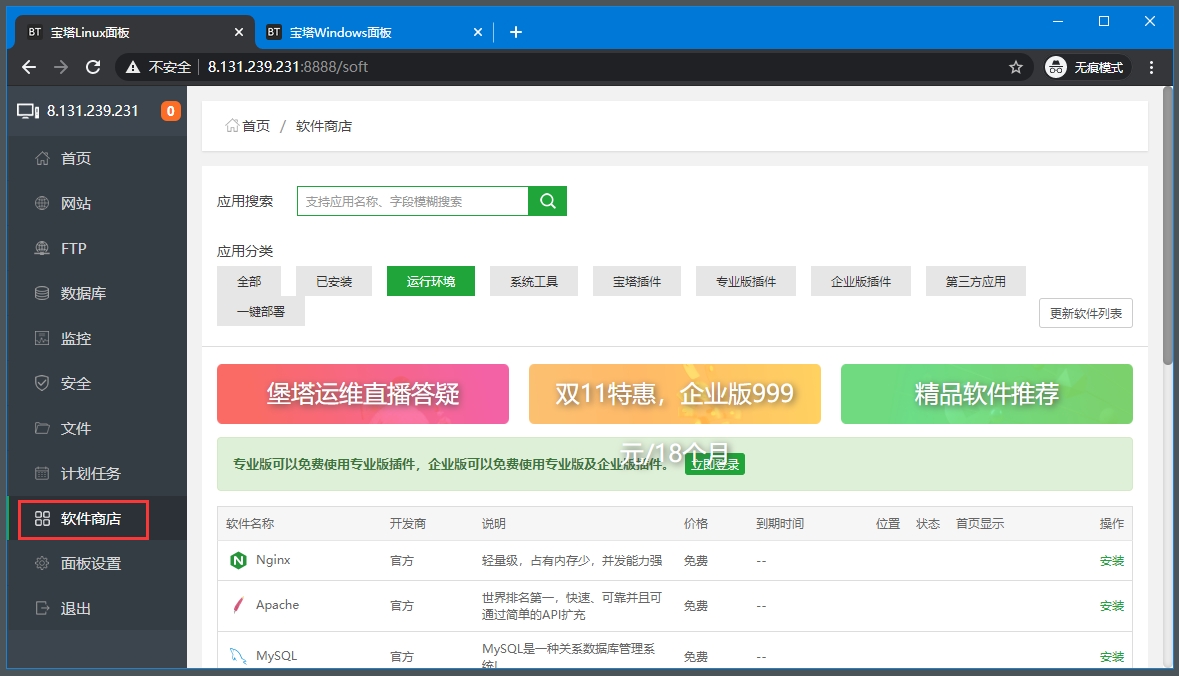
宝塔 Windows 面板之【软件管理】
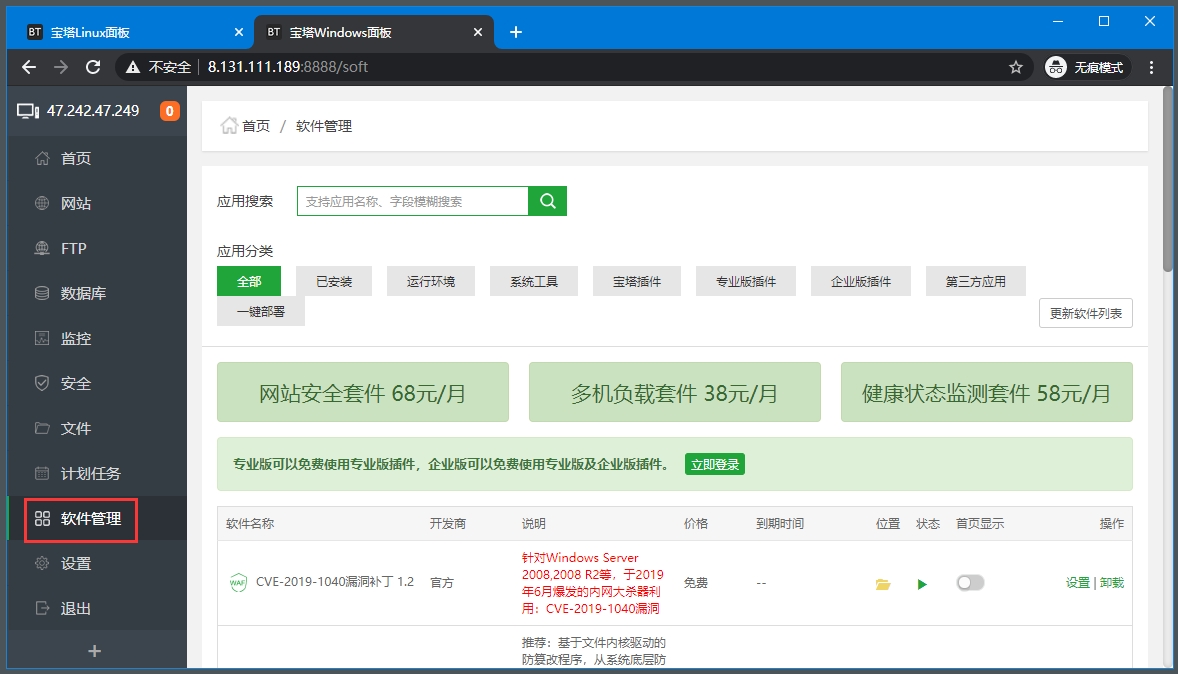
示例1 安装Tomcat: 打开宝塔【软件管理】>【运行环境】>【Tomcat】,点击【安装】即可
示例1 安装Node.js: 打开宝塔【软件管理】>【运行环境】>【PM2管理器】,点击【安装】即可
管理文件
我们知道文件管理主要包括:复制、粘贴、剪切、删除、重命名、压缩、刷新、新建文件、新建目录等操作:
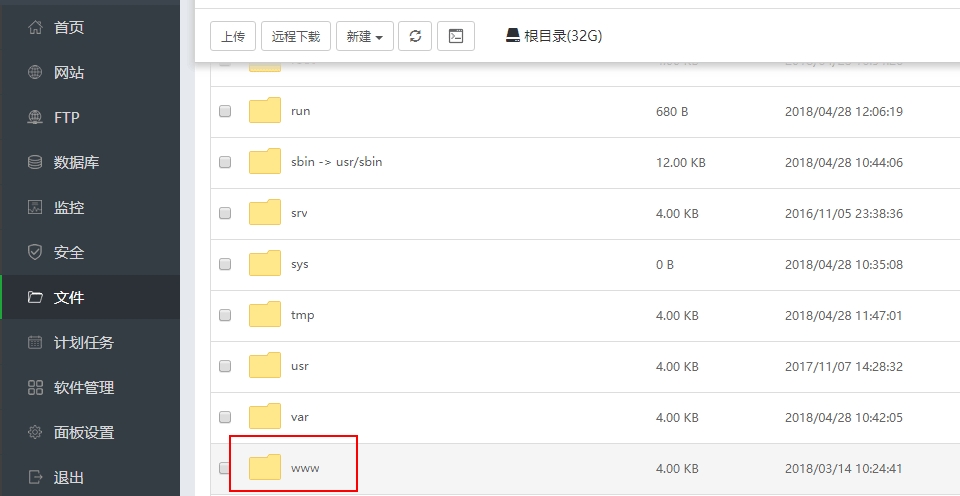
可以进行新增、删除、编辑、解压、权限设置、压缩等几乎所有的操作
设置 FTP
当每个网站分属于不同的客户的时候,给每个网站分配对应的 FTP 是必要的:
建立网站
设置FTP账号
下载FTP客户端,推荐Filezella
连接FTP,上传文件
若FTP无法正常连接,请根据以下说明排除错误
安全组的21端口是否打开
是否主动/被动模式都不能连接
宝塔中的防火墙设置禁止了21端口
域名绑定
绑定域名的前置条件是:已经完成域名解析(登录域名控制台,增加一个A记录指向服务器公网IP)
完成域名解析后,从服务器安全和后续维护考量,需要完成域名绑定:
BT 域名绑定操作步骤:
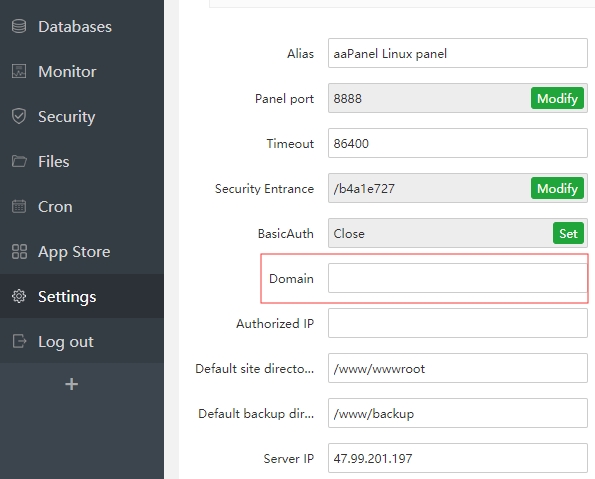
挂载数据盘
宝塔镜像默认安装都在系统盘,如果您购买了额外的数据盘,如何挂载呢?
将数据盘格式化
面板设置-默认建站目录,将C:\wwwroot目录更改为数据盘对应的目录
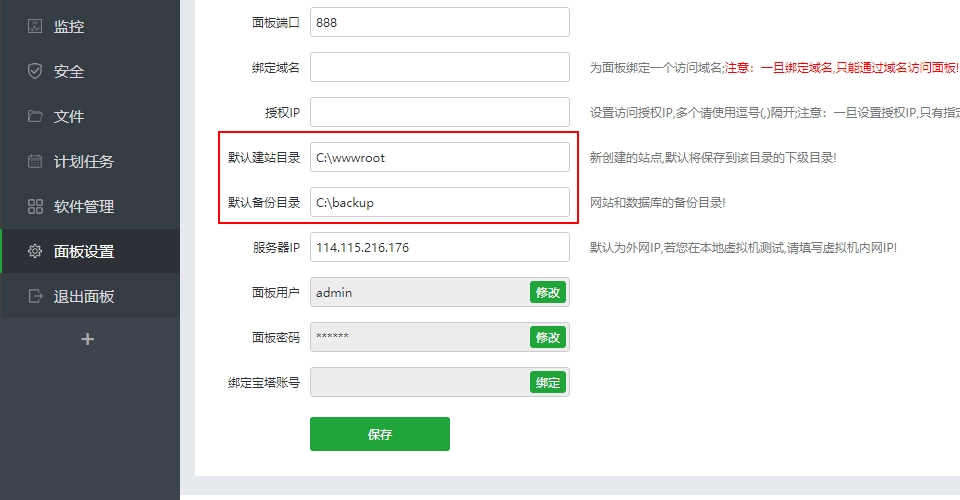
注意:如果已有多个网站,建议先完成如下两个操作以不影响原网站:
先将wwwroot的数据备份下来
将原wwwroot中的文件拷贝到数据盘对应的目录
通过网站管理修改网站路径
安装 PHP 扩展
打开宝塔面板->软件管理,找到PHP,点击设置,我们会看到“安装扩展项”
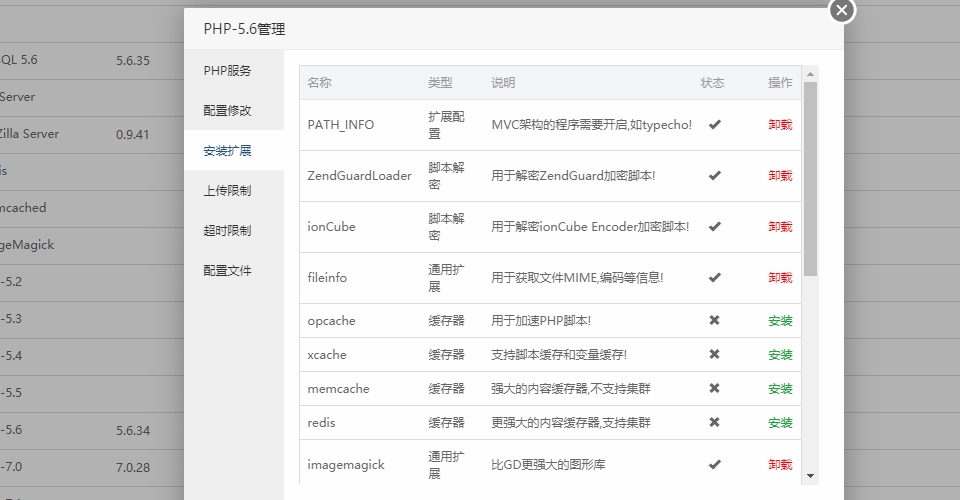
安装完成后,请点击“PHP服务”重启服务
设置 HTTPS
宝塔中设置HTTPS两种方式,请根据您的实际情况进行选择:
注册宝塔官方账号,绑定后一键完成HTTPS部署
自行上传SSL证书,完成部署。(官方帮助)
宝塔SSL申请的是免费版TrustAsia DV SSL CA - G5(1年)
管理日志
登录宝塔面板->安全,会看到面板操作日志,点击“清空”按钮会清空所有操作记录
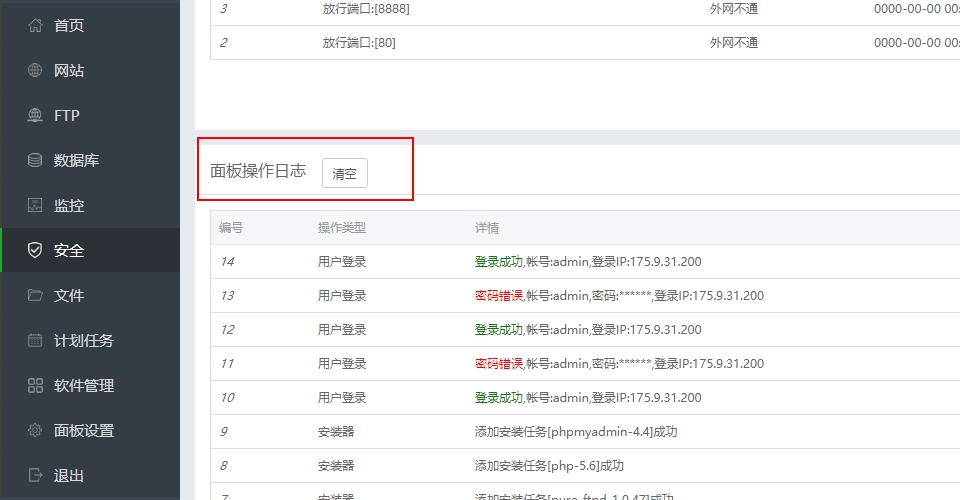
管理数据库
在宝塔面板中,尽量使用 phpMyAdmin 来管理数据库
进入宝塔面板-数据库,找到root密码和phpMyAdmin链接
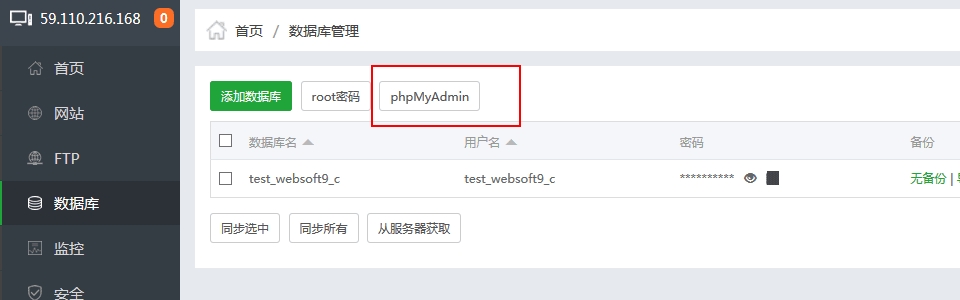
点击“root密码”,设置好您的默认密码
点击phpMyAdmin,输入root和对应的密码,然后登录到系统中
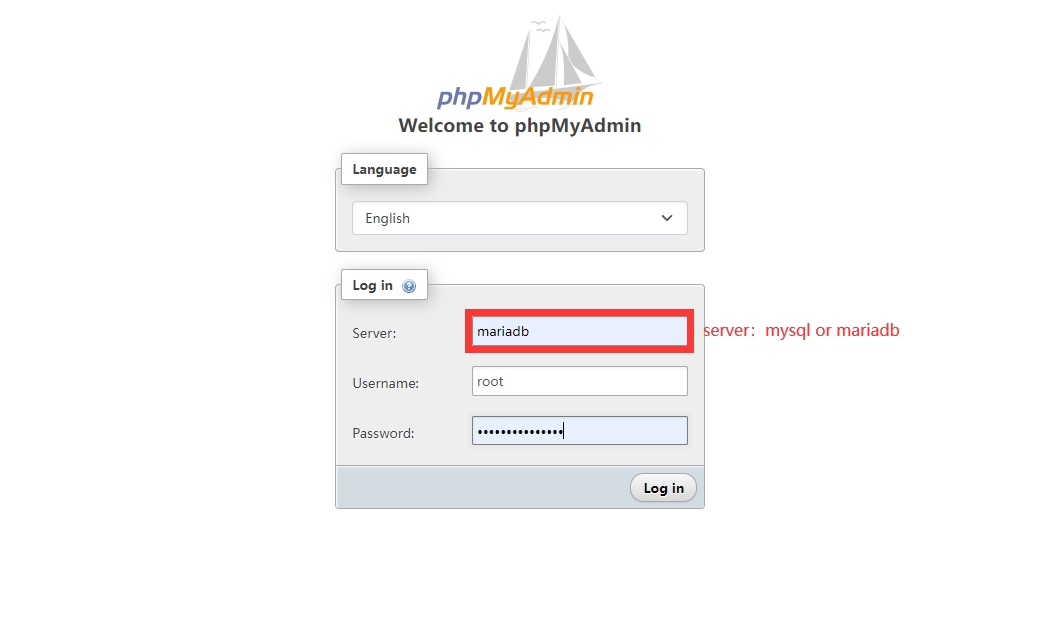
阅读创达睿通提供的 《MySQL教程》 ,掌握更多的MySQL实用技能:修改密码、导入/导出数据、创建用户、开启或关闭远程访问、日志配置等
重置(修改)MySQL 密码
对于宝塔面板来说,重置密码与修改密码是同样的操作。
进入宝塔面板->数据库,点击“root密码”链接,修改后点击提交即可
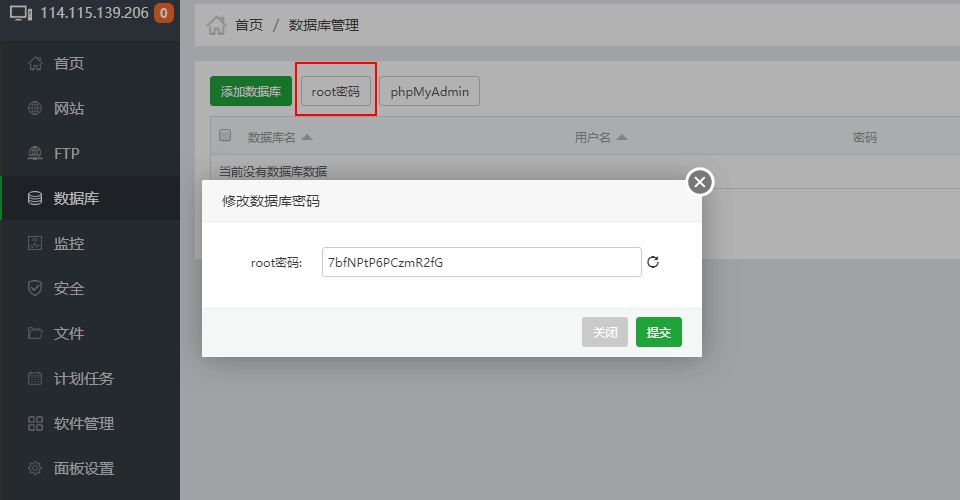
宝塔 Windows 服务端
宝塔 Windows 版相对于 Linux 版本来说,提供了一个可视化的服务端工具。可用于修改端口、重置密码等操作。
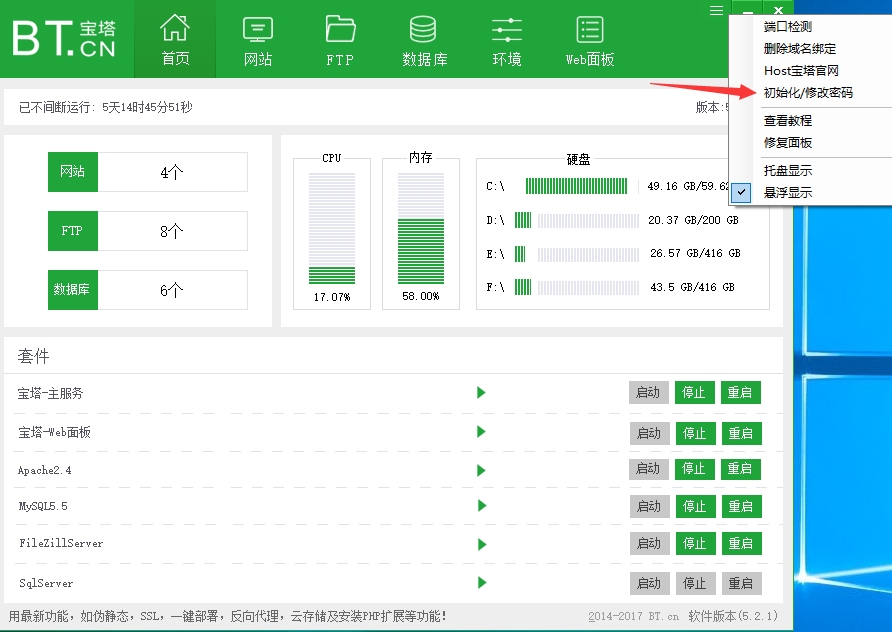
BT 参数
BT 应用中包含 LAMP, PHP等组件,可通过 通用参数表 查看路径、服务、端口等参数。
路径
Linux
Windows
安装目录:/www/server
网站目录:/www/wwwroot/default
Apache目录:/www/server/httpd
Nginx目录:/www/server/nginx
MySQL目录:/www/server/mysql
PHP目录:/www/server/php
Redis目录:/www/server/redis
日志目录:*/www/wwwlogs
端口
8888
访问宝塔的端口
必须
版本
宝塔控制台查看
服务
命令行
API
BT 没有提供 API
最后更新于